Perbaiki Loop Boot, Layar Hitam / Biru, Loop Restart, Layar Tidak Akan Menyalakan Masalah di Android
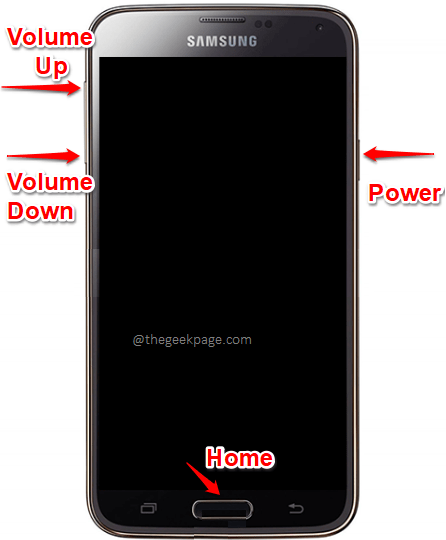
- 2039
- 168
- Enrique Purdy
Ada banyak masalah boot yang dihadapi pengguna Android. Beberapa pengguna bangun untuk menemukan ponsel mereka yang terus restart. Beberapa kali, telepon tetap hitam meskipun beberapa lampu LED berkedip. Beberapa kali, Anda akan disambut dengan layar biru yang tidak akan hilang. Apapun itu, masalah yang berhubungan dengan boot selalu menakutkan dan mereka selalu membuat kita memikirkan yang terburuk, membuang telepon kita!
Nah, meskipun masalah boot memang merepotkan, kebanyakan dari mereka mudah dipecahkan, tanpa Anda harus lari ke pusat layanan. Anda dapat mencoba berbagai solusi hanya sendiri, di rumah, untuk dengan cepat memperbaiki sebagian besar masalah boot Anda. Dalam artikel ini, kami telah menjelaskan secara rinci semua solusi yang mungkin yang dapat Anda coba perbaiki masalah boot Anda, dalam hitungan detik.
Catatan: Langkah -langkah di bawah ini adalah untuk semua perangkat Android, meskipun kombinasi tombol yang digunakan mungkin sedikit bervariasi.
Daftar isi
- Solusi 1: Paksa restart perangkat Android Anda
- Solusi 2: Pertahankan perangkat Anda tetap terhubung dan kemudian paksa restart
- Solusi 3: Cobalah membebaskan semua tombol fisik pada perangkat Anda dan kemudian paksa restart
- Solusi 4: Pastikan tombol daya tidak macet
- Solusi 5: Ketuk perangkat di seluruh dan paksa restart
- Solusi 6: Tekan keras di kedua sisi perangkat dan kemudian restart
- Solusi 7: Pukul perangkat di kedua sisi dan kemudian restart
- Solusi 8: Port pengisian daya bersih
- Solusi 9: Lepaskan baterai secara fisik
- Solusi 10: Masukkan perangkat ke dalam freezer
- Solusi 11: Bersihkan Partisi Cache dari Mode Pemulihan
- Solusi 12: Pabrik mengatur ulang perangkat dari mode pemulihan
Solusi 1: Paksa restart perangkat Android Anda
Memaksa restart Android Anda adalah cara termudah untuk keluar dari segala jenis masalah booting. Caranya adalah membuat pasukan restart untuk benar -benar terjadi. Untuk perangkat Android yang berbeda, kombinasi tombol yang akan digunakan bervariasi. Kami telah mendaftarkan kemungkinan kombinasi tombol yang perlu Anda tekan, untuk membuat ponsel Anda memaksa restart dan dengan demikian menyelesaikan masalah boot yang Anda hadapi.
Sebelum Anda mulai, meskipun Anda pasti mungkin tahu, izinkan saya memberi tahu Anda untuk apa tombol sampingnya, di perangkat Android Anda. Tetapi sekali lagi, kunci dapat ditempatkan di lokasi yang berbeda di berbagai model ponsel.
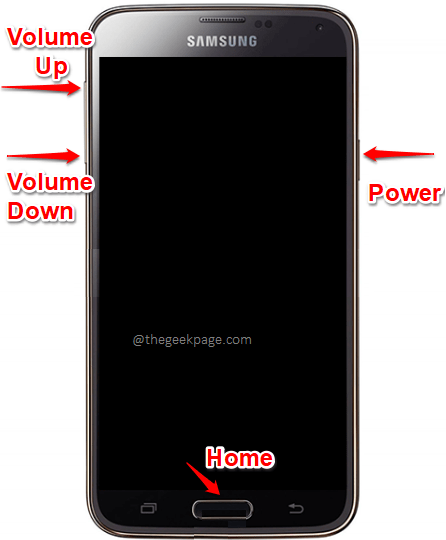
Semua metode yang tercantum di bawah ini adalah untuk memaksa kembali perangkat Android untuk berbagai merek dan model. Cobalah metode satu per satu untuk mencari tahu mana yang cocok untuk Anda.
- Tekan dan tahan Volume turun tombol dan Kekuatan tombol. Anda harus menyimpannya sampai logo perangkat Anda muncul.
- Untuk beberapa perangkat, Anda hanya perlu menekan dan menahan Kekuatan Tombol saja sampai logo perangkat Anda muncul.
- Jika masih belum beruntung, tekan dan tahan Volume naik Dan Volume turun tombol. Sekali lagi, simpan mereka ditekan, sampai logo muncul di layar Anda.
- Kombinasi kunci lain yang dapat Anda coba adalah Volume naik, Volume turun, Dan Kekuatan tombol. Mereka semua perlu ditekan bersama sampai logo datang.
- Jika perangkat Anda memiliki tombol beranda fisik, maka Anda dapat mencoba menekan dan menahan Volume Down, Rumah, Dan Kekuatan tombol kali ini.
Jika tidak ada metode di atas yang berhasil untuk Anda dan Anda tidak dapat memaksa restart perangkat Anda, maka Anda dapat mencoba mencari kombinasi kunci untuk perangkat Anda untuk memaksa restart itu. Misalnya, jika ponsel Anda adalah Samsung Galaxy Note 9, maka Anda dapat Google dengan kata kunci Kunci restart paksa Samsung Galaxy Note 9. Ini akan segera memunculkan kombinasi kunci yang perlu Anda tekan untuk memaksa restart perangkat Anda.
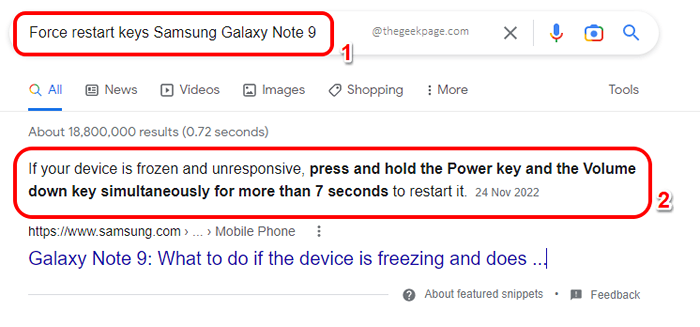
Solusi 2: Pertahankan perangkat Anda tetap terhubung dan kemudian paksa restart
Jika force restart tidak terjadi untuk Anda atau melakukan trik, maka Colokkan perangkat Anda dan pakai mengisi daya selama 5 menit. Setelah itu, saat perangkat sedang diisi, Memaksa restart perangkat Anda. Untuk restart paksa, Anda dapat merujuk pada langkah yang sama yang disebutkan Bagian 1.

Solusi 3: Cobalah membebaskan semua tombol fisik pada perangkat Anda dan kemudian paksa restart
Jika Anda bisa bukan paksa restart, bisa jadi karena beberapa tombol fisik Anda macet. Jadi Anda perlu memastikan tombol Anda semua gratis. Untuk itu, tekan semua tombol masuk dan keluar berkali -kali. Berkonsentrasi pada satu tombol pada satu waktu dan berulang kali tekan masuk dan keluar. Ulangi hal yang sama untuk semua tombol fisik. Setelah Anda siap, cobalah Memaksa restart perangkat Anda mengikuti langkah -langkah masuk Bagian 1.
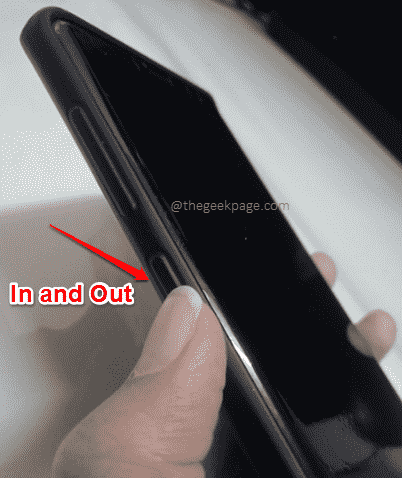
Solusi 4: Pastikan tombol daya tidak macet
Terkadang Kekuatan Tombol masih bisa macet dan itulah sebabnya Anda tidak dapat memaksa restart perangkat Anda. Dalam hal ini, tutupi ponsel Anda dengan tisu atau handuk kecil di mana tombol power datang dan kemudian tekan sesuatu yang lain, mungkin kotak tisu atau sesuatu yang serupa, dengan tombol daya Anda. Lakukan ini untuk beberapa waktu, ini harus membebaskan tombol daya Anda jika macet. Setelah selesai, Memaksa restart perangkat Anda. Anda dapat mengikuti langkah -langkah yang disebutkan Bagian 1 untuk restart kekuatan.

Solusi 5: Ketuk perangkat di seluruh dan paksa restart
Jika Anda masih menghadapi masalah ini, itu bisa karena Anda mungkin telah menjatuhkan ponsel Anda yang mengarah ke beberapa koneksi longgar di dalamnya. Dalam hal ini, menggunakan jari Anda, Ketuk ponsel Anda. Pastikan Anda mengetuk kedua sisi dan di sekitar area lensa juga. Ketuk sedikit keras, ini untuk mendapatkan kembali koneksi longgar tepat di tempatnya. Setelah Anda siap, cobalah Memaksa restart perangkat Anda mengikuti langkah -langkah masuk Bagian 1.
Solusi 6: Tekan keras di kedua sisi perangkat dan kemudian restart
Jika penyadapan tidak berhasil untuk Anda, sekarang saatnya untuk mencoba menekan ponsel Anda. Gunakan ibu jari Anda untuk menekan dengan keras di ponsel Anda di kedua sisi, dan di sekitar lensa. Tekan dengan keras. Metode ini juga bermaksud untuk memperbaiki koneksi longgar di dalam perangkat Anda, jika ada. Anda mungkin mendengar beberapa klik di antaranya, yang benar -benar baik -baik saja. Coba paksa memulai ulang perangkat Anda dengan mengikuti langkah -langkah masuk Bagian 1, Setelah Anda selesai.
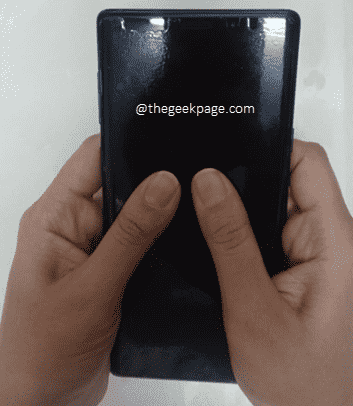
Solusi 7: Pukul perangkat di kedua sisi dan kemudian restart
Solusi berikutnya adalah sedikit memukul ponsel Anda. Ambil telepon Anda di satu tangan dan memukul itu di tangan Anda yang lain. Anda harus memukul sedikit keras. Memukul kedua sisi dan kemudian cobalah memaksa memulai kembali perangkat Anda. Bagian 1 dapat dirujuk untuk Memaksa restart Langkah.

Solusi 8: Port pengisian daya bersih
Terkadang, masalahnya bisa jadi karena pelabuhan pengisian daya Anda memiliki beberapa hambatan di dalamnya. Untuk membersihkan hambatan itu, gunakan a sikat gigi ke membersihkan milikmu Port pengisian daya. Meniup setelah pembersihan selesai. Anda juga dapat mencoba menggunakan kayu atau plastik tusuk gigi untuk membersihkan di sekitar port pengisian daya Anda. Disarankan untuk tidak memasukkan logam di dalam port pengisian daya.

Setelah selesai membersihkan port pengisian daya, pastikan Anda Kabel pengisian daya Dan adaptor bekerja dengan baik. Kemudian letakkan ponsel Anda di atas biaya untuk 10 menit. Dan saat dicolokkan, lakukan restart force dengan mengikuti langkah -langkah dari Bagian 1.
Solusi 9: Lepaskan baterai secara fisik
Dalam solusi ini, mari kita tiriskan ponsel Anda dari setiap biaya yang ada, lalu cobalah untuk memaksakan restart itu. Jika baterai ponsel Anda dapat dilepas, Lepaskan baterai, tekan Dan menekan itu kekuatan tombol untuk Semenit untuk menguras setiap pengisian yang tersisa, lalu masukkan baterai. Tekan tombol power ke bawah untuk mem -boot ponsel Anda. Lihat apakah ini memperbaiki masalah Anda.
Jika baterai tidak dapat dilepas, maka tunggu sampai baterai ponsel Anda mati. Ini mungkin memakan waktu. Setelah baterai benar -benar terkuras, tekan Dan menekan itu Kekuatan tombol untuk a Menit penuh Untuk benar -benar menguras ponsel Anda. Kemudian pasang kembali ponsel Anda dan tunggu 5 menit. Saat dicolokkan, hidup dan periksa apakah masalah Anda diselesaikan atau tidak.
Solusi 10: Masukkan perangkat ke dalam freezer
Oke, kami akui bahwa metode ini akan terdengar sedikit aneh, tetapi sebagai salah satu upaya terakhir, letakkan ponsel Anda di a freezer untuk 30 menit. Tentu saja, Anda lebih baik menutupinya dengan penutup kunci zip tipis atau yang serupa. Setelah 30 menit, Keluarkan ponsel Anda dari freezer, tentu saja akan menjadi dingin, jadi jangan panik, dan kemudian cobalah Memaksa restart perangkat Anda dengan mengikuti langkah -langkah dari Bagian 1.
Solusi 11: Bersihkan Partisi Cache dari Mode Pemulihan
Sekarang mari kita coba menghapus partisi cache Anda dari mode pemulihan. Mode pemulihan perangkat Android dapat dimasukkan dengan menekan kombinasi tombol dan kombinasi kunci ini berbeda untuk setiap perangkat. Anda dapat dengan mudah mencari tahu kombinasi kunci ini dengan googling dengan model ponsel Anda. Misalnya, jika Anda memiliki Samsung Galaxy Note 9, maka Anda dapat mencari Google dengan kata kunci Samsung Galaxy Note 9 Tombol Mode Pemulihan. Ikuti instruksi dengan tepat untuk memasukkan mode pemulihan perangkat Anda. Setelah Anda berada di mode pemulihan, Anda akan memiliki opsi berikut.
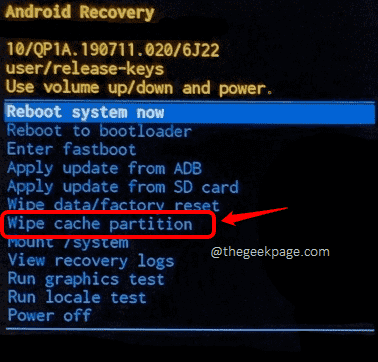
Anda dapat menggunakan Volume naik Dan Volume turun tombol untuk naik dan turun opsi menu yang tersedia. Pindah ke opsi Bersihkan partisi cache. Setelah partisi Wipe Cache disorot, tekan Kekuatan tombol sekali untuk memilihnya. Anda mungkin diminta untuk konfirmasi, yang dapat Anda pilih lagi Ya menggunakan Tombol volume atas/bawah dan membuat pilihan menggunakan Kekuatan tombol.
Tunggu Partisi Cache Perangkat Anda Dibersihkan Bersih. Setelah semuanya selesai, masalah Anda kemungkinan besar akan diperbaiki.
Solusi 12: Pabrik mengatur ulang perangkat dari mode pemulihan
Jika tidak ada solusi yang tercantum di sini yang berhasil untuk Anda, kami sekarang hanya memiliki Reset pabrik opsi tersisa. Tapi harap diingat bahwa ini akan benar -benar membersihkan ponsel Anda, Menghapus semua data Anda. Jadi silakan dengan metode ini hanya jika Anda tidak memiliki pilihan lain.
Sama seperti di metode sebelumnya, pertama kita perlu memasukkan mode pemulihan perangkat Anda. Anda dapat mengetahui tombol mana yang perlu Anda tekan pada perangkat Anda untuk memasukkan mode pemulihan dengan googling dengan mode pemulihan kata kunci dan model ponsel Anda. Misalnya, jika Anda memiliki Samsung Galaxy Note 9, maka Anda dapat mencari Google dengan kata kunci Samsung Galaxy Note 9 Mode Pemulihan. Ikuti instruksi dari Google dengan tepat, untuk memasukkan mode pemulihan perangkat Anda.
Setelah Anda memasuki mode pemulihan, Anda perlu menggunakan Volume naik Dan Volume turun Tombol untuk menavigasi daftar opsi yang tersedia. Anda perlu menyoroti Bersihkan data/reset pabrik opsi dengan cara ini. Setelah opsi disorot, tekan Kekuatan tombol untuk membuat pilihan Anda. Memilih Ya untuk pertanyaan konfirmasi.
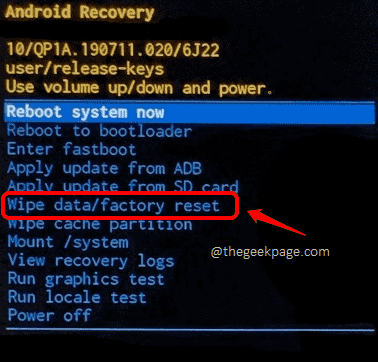
Setelah ponsel Anda dibersihkan dan dibawa ke status reset pabriknya, masalah Anda harus diselesaikan. Menikmati!
Tolong beri tahu kami di bagian komentar metode/kombinasi metode mana yang berhasil untuk Anda, kami pasti menunggu untuk mendengar dari Anda!
Nantikan trik teknis, tips, how, hack, dan solusi yang lebih menakjubkan!
- « Cara memperbaiki vmmem memori tinggi dan penggunaan CPU
- Razer Synapse tidak akan terbuka atau gagal memulai di Windows 11, 10 »

